Fakturering i Xena
Her vises de mange mulighetene for fakturering i Xena.
Forberedelser
Enhver faktura begynner som en ordre i Xena. Her er en oversikt over de forskjellige måtene du kan opprette en faktura på:
- Via Ordrer (beskrevet i denne veiledningen)
- Via Abonnement
- Via Kvikkfakturering
- Via Akontofakturering
- Som Kreditnota
Under Oppsett > Utskrifter kan du velge standardoppsett for fakturaene dine, tilbud og ordrebekreftelser. Alle disse oppsettene kan tilpasses med ditt eget logo og fargevalg.
Via menyen Oppsett > Ordreoppsett, fanen 'E-post', kan du skrive inn teksten du ønsker å inkludere i emnet og brødteksten når en rapport sendes via e-post.
Forbered ordren for fakturering
En faktura består grunnleggende av en mottaker (Partner) som fakturaen sendes til, og ordrelinjer som representerer det som selges. En faktura fører til inntekter i regnskapet ditt gjennom varene/tjenestene som selges.
Før du begynner faktureringen, kan det være nyttig å opprette varegrupper for å kategorisere salget ditt. Varene kan deretter opprettes løpende direkte via ordren.
Salget på ordren er delt inn i oppgaver. For hver oppgave oppretter du ordrelinjer ved å klikke på '+ Opprett ny linje' eller ved å trykke på nedpilen for å legge til en ny linje. På ordrelinjen velger du varenummer, antall, pris osv.
Før du skriver ut eller sender en faktura, kan du bruke knappen 'Proforma faktura' (knappen med et svart ark og en lupe) for å se hvordan fakturaen vil se ut.
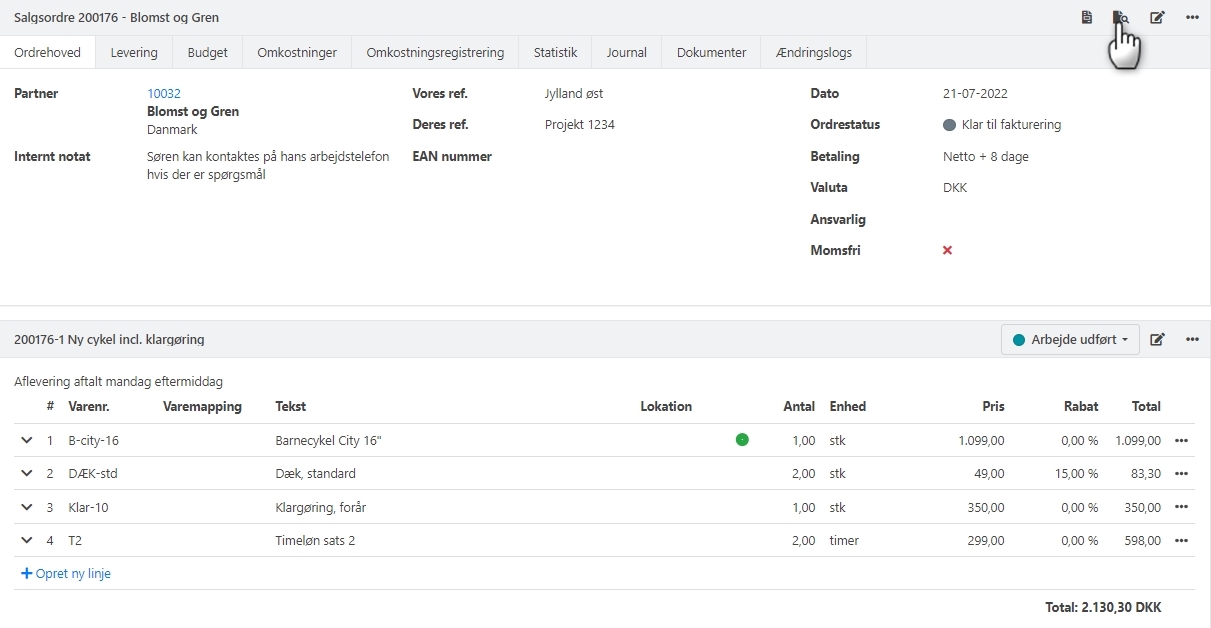
Utfør fakturering
Når ordren din er klar for fakturering, klikker du på 'Opprett faktura'-knappen øverst til høyre eller velger 'Opprett faktura' fra ordremenyen (de tre prikkene øverst til høyre).
I feltet 'Etterbehandling' kan du velge hvordan fakturaen skal sendes:
- Utskrift: Dette genererer en popup med fakturaen i PDF-format
- E-post: Her vedlegges fakturaen som et dokument i e-posten
- Elektronisk faktura: Dette alternativet kan velges hvis elektronisk fakturering er aktivert i regnskapet ditt
Deretter...
- Oppgi ønsket fakturadato.
- Velg den nye ønskede Ordrestatus
- Hvis du bare ønsker å fakturere noen av oppgavene, kan du velge 'Delvis fakturering'
- Hvis du bruker lagerstyring, må du bestemme om varene skal leveres samtidig
- Velg om fakturaen også skal bokføres som betalt
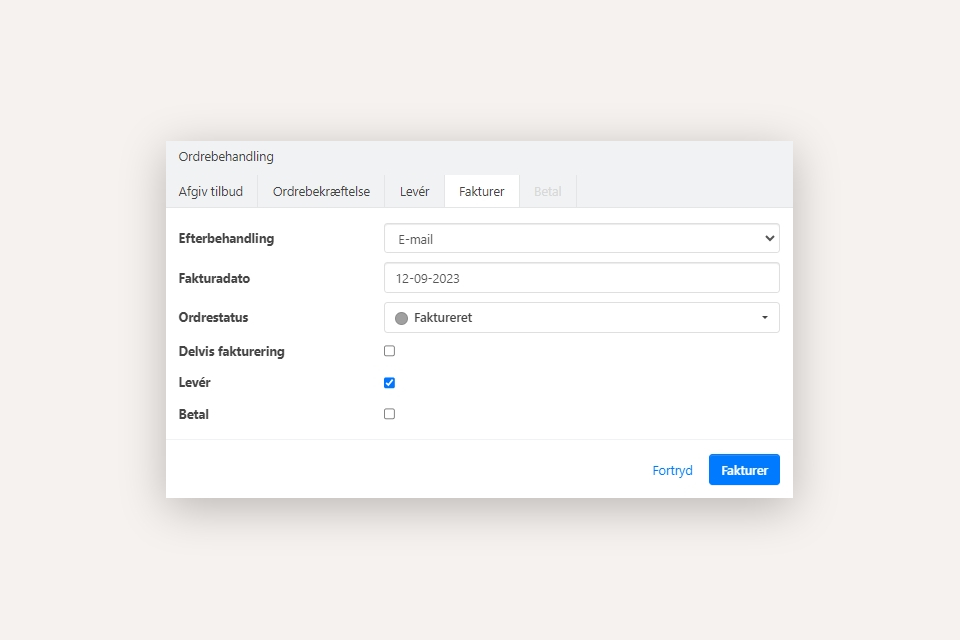
Gjenutsend en faktura
Hvis du vil sende en faktura på nytt, kan du enkelt gjøre det ved å følge disse trinnene:
- Start med å enten åpne ordren hvor fakturaen ble opprettet fra, eller åpne partnerens profil
- Velg fanen 'Dokumenter'
- I menyen ved siden av fakturaen du vil sende på nytt, velger du 'E-post'
- Dette vil åpne den vanlige e-postdialogen med fakturaen som vedlegg, klar til å bli sendt
- Skriv inn e-postadressen hvor fakturaen skal sendes til og klikk 'Send'
Alternativt kan du velge 'Last ned' hvis du vil laste ned PDF-versjonen av fakturaen til din lokale datamaskin. Du kan deretter sende denne PDF-fakturaen til kunden din på en annen måte, for eksempel som en vedlegg i din e-postklient.
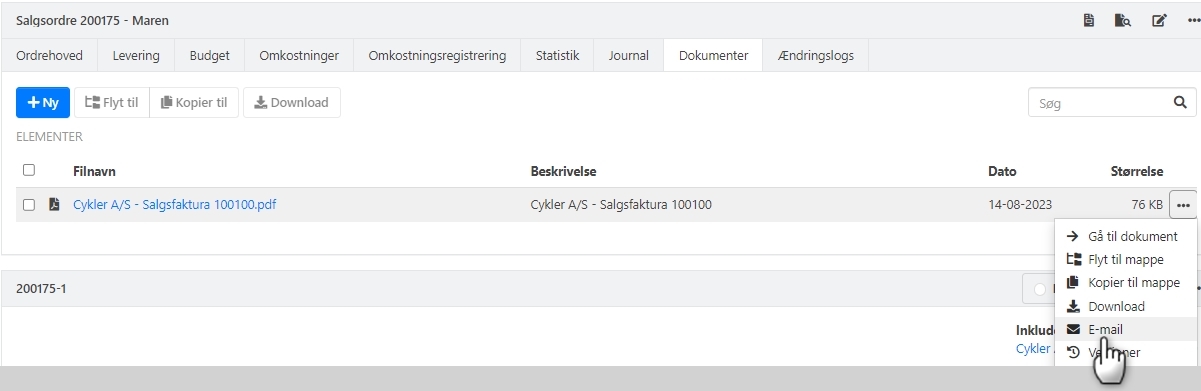
Forklaring til faner på ordren
En ordre i Xena inneholder flere faner som lar deg se og legge til ytterligere data. Her er en kort beskrivelse av hver fane:
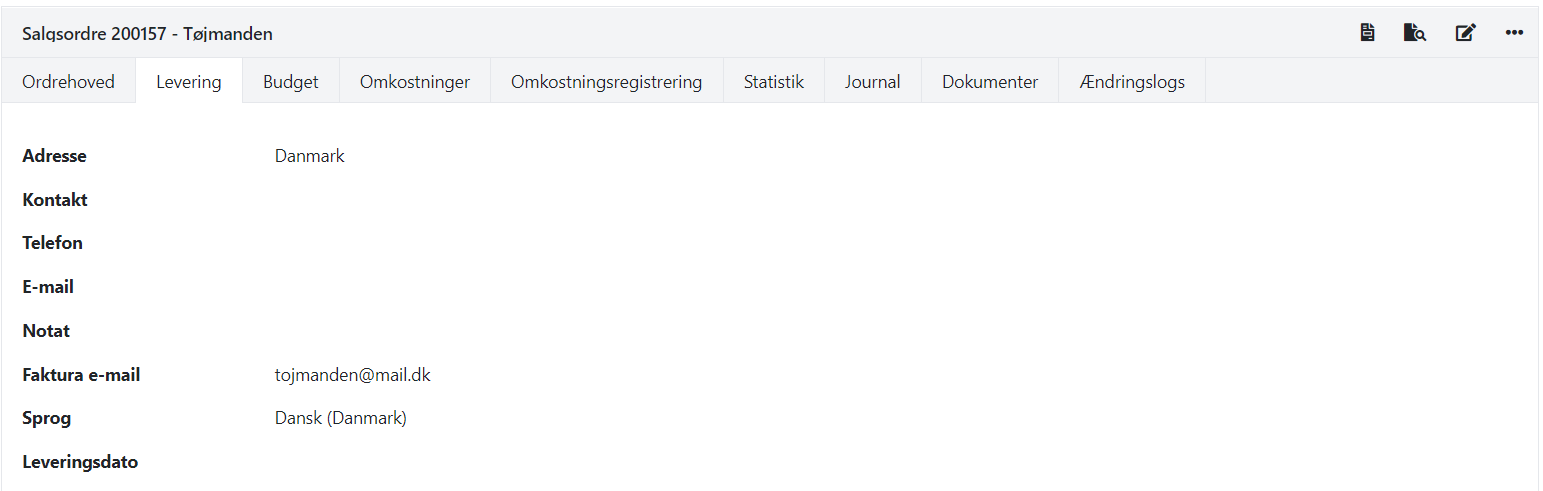
Levering
Her kan du legge inn en annen leveringsadresse hvis den er forskjellig fra fakturaadressen. Du kan også angi e-postadressen hvor fakturaen skal sendes.
Budsjett
Du kan legge inn et budsjett for dine ordrer for senere sammenligning med de faktiske tallene.
Kostnader
Her vises bokførte kostnader på ordren og gir deg også muligheten til å flytte kostnader til en annen ordre eller overføre dem til fakturering.
Kostnadsregistrering
Her kan du direkte legge inn kostnader knyttet til ordren. Disse kostnadene kan også legges inn og godkjennes via kostnadsregistrering.
Statistikk
Her vises nøkkeltall for ordren, som gir deg en økonomisk oversikt, både før og etter fakturering.
Journal
Her finner du alle bokføringshendelser knyttet til ordren, med lenker for å åpne bilagene.
Dokumenter
Her vises dokumentene knyttet til ordren. Du kan her sende dokumentene på nytt og opprette dokumentmapper for organisering av dokumenter knyttet til den aktuelle ordren.
Endringslogger
Her vises hvem som har endret, lagt til eller slettet noe i ordren, og gir deg en full historikk over alle endringer.
Logg over e-post til partneren
Når du sender et dokument til en partner via e-post, og dokumentet sendes til en e-postadresse som er registrert på partneren, dannes det automatisk en logg. Du kan se loggen ved å åpne partneren, finne boksen 'Kontakt' og deretter velge fanen 'Logg'.
For hver logg vises et statusikon for e-postutsendelsen. Les mer om dette i veiledningen her.
- Oppdatert




